컴퓨터를 분할 할 때 파티션 매니저는 종종 필요하다. 파티셔닝은 운영 체제뿐만 아니라 허용하는 하드 디스크의 복수의 영역의 생성을 지칭 컴퓨터 용어 파티션 관리자 효율적 별도로 각 영역의 정보를 관리하는 소프트웨어. 여러 파티션을 가지고에서 무거운 컴퓨터 사용 거의 확실 혜택의 역사를 가진 사람들. 하드 디스크에 파티션을 가진 하나의 장점은 사용자 파일에서 운영 체제 및 프로그램 파일을 분리하기 쉽다는 것이다.
파티션 관리자는 관리 할 파티션을 쉽게 도움이됩니다. 파티션 매니저로, 하나는, 생성, 삭제, 크기 조정, 이동, 확인하고 파티션을 복사 할 수 있습니다. 파티션 매니저는 또한, 새로운 운영 체제에 대한 더 많은 공간을 만들어 복사 하드 디스크에 저장된 데이터를 디스크 사용량뿐만 아니라 디스크 이미징을 재구성 유용합니다. 파일을 백업 및 복원 백업이와 가능 파티션 매니저 도 소프트웨어입니다.
제 1 부 : 하드 드라이브에 대한 상위 10 개 파티션 매니저
하나는 현재 시장에서 구할 수 많은 파티션 매니저가있다. 그러나, 시장에서 하나 찾을 수있는 모든 옵션은 사람에 적합하거나 사용하기 쉽습니다. 사실, 시장에서 파티션 매니저의 대부분은 당신의 관심과 돈 가치가 없습니다.
다음은 품질 분할 매니저 소프트웨어에 손을 얻으려면 고려해야 할 유망 종목은 다음과 같습니다 :
1. AOMEI 파티션 지원
- 평가:
기본 파티션 도구를 갖춘이 단지 기술의 세계로 단계로 시작하는 사람들을위한 적절한 파티션 마법사입니다. 그것은 확장 크기 조정, 포맷 및 파티션을 삭제, 복사 등의 기능을 제공합니다. 매우 쉽게 쓸 수 있으며 또한 상기 프로그램의 사용에 대한 의지 할 수있는 튜토리얼이있다. 많은 독특한 기능은 필요가 매우 편리하고, 특히 사용자를위한 당신이 USB 플래시 드라이브에서 Windows 10/8 설치를 넣을 수 있습니다 창조주를 이동하려면 Windows 등이 도구, 빠른 파티션 함께 하드 드라이브를 분할 정기적으로 만들거나 컴퓨터의 많은 양에 대해 동일한 파티션 레이아웃. 마지막 아니지만 적어도,이 파티션 매니저는 개인 및 상업적 사용을위한 무료입니다.
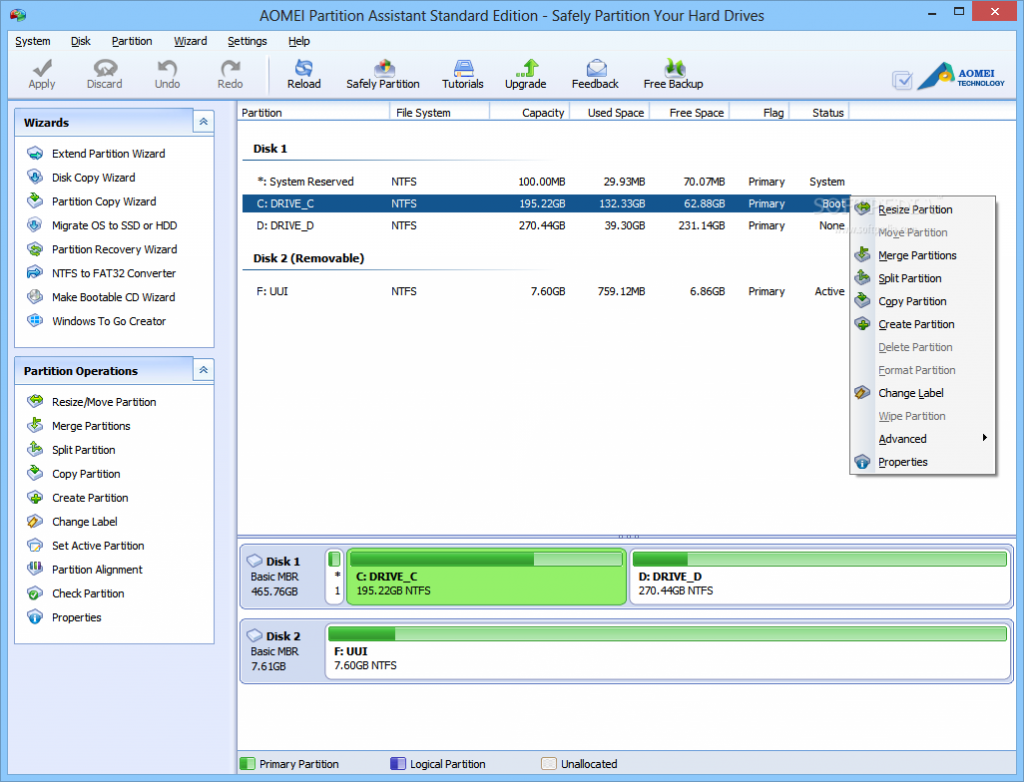
2. MiniTool 파티션 마법사 Home Edition에서
- 평가:
Minitool 파티션 마법사 홈 에디션으로, 하나는 데이터 복구, 디스크 관리 등의 기능을 활용할 수 사진 복구 , 심지어 아이폰 OS 파일 복구 . 사용하기 쉽고 복잡하고 효율적입니다. 그러나 걸릴 홈 에디션은 1기가바이트에서 무료로 데이터 복구를 제공하고 있습니다 않습니다.
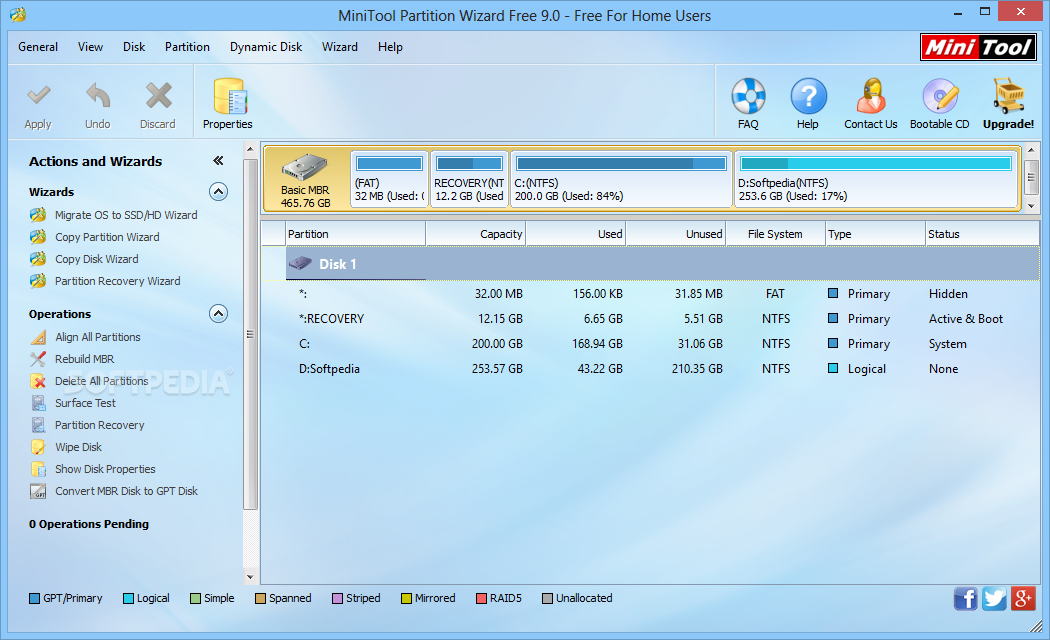
3. 모범 파티션 매니저
- 평가:
이 프로그램은 쉽게 독립 파티션 관리자입니다. 그것은 생성, 크기 조정, 형식 및 파티션을 복사하고 심지어 삭제를 지원하는 데 도움이됩니다. 그것은 메인 인터페이스에 대한 맞춤형 레이아웃 파티션의 상세한 정보를 나타낸다. 그러나 파라곤를 사용하여 시리얼 번호를 등록 할 필요합니다. 당신은 유료 버전을받을 경우에만 고급 기능도 사용할 수 있습니다.
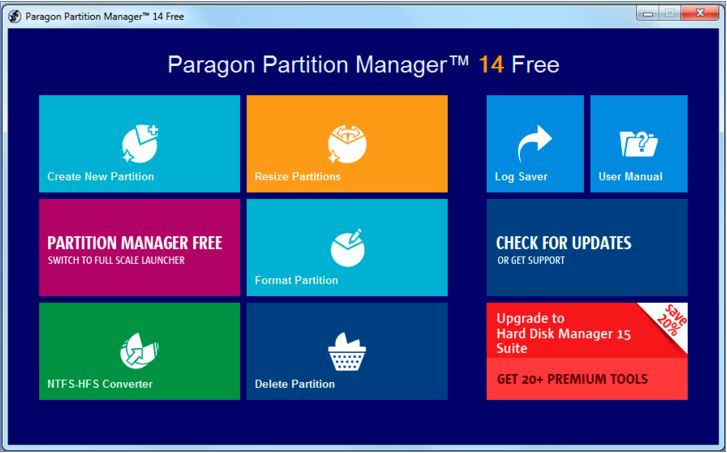
4. EASEUS 파티션 매니저
- 평가:
에 계산 될 수있는 또 다른 파티션 마법사 EASEUS입니다. 그것은 쉽게 사용자는 이동, 크기 조정, 복사, 삭제, 숨기기, 숨기기 해제를, 탐구, 변환 및 서식 디스크 파티션과 같은 옵션을 활용할 수있는 매우 직관적 인 인터페이스를 가지고 있습니다. 그것은 윈도우 OS 매우 호환됩니다. 그러나이 마법사는 어떤 복구 CD가없는 사실을 준비 할 수 있습니다.
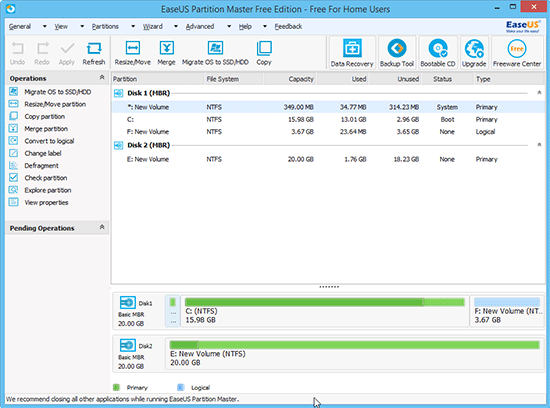
5. gparted를
- 평가:
gparted를 시장에서 사용할 수있는 다른 독립적 인 파티션 관리자입니다. 여기에는 EXT2, EXT3 나 ext4로 파일 시스템을 지원합니다. 이 프로그램은 특히 리눅스 OS에 매우 신뢰할 수있다. 유일한 단점은 오프라인 상태 일 때 당신은 아무것도를 편집 할 수 있습니다 전에,이 파티션을 마운트 해제해야하는 것입니다.
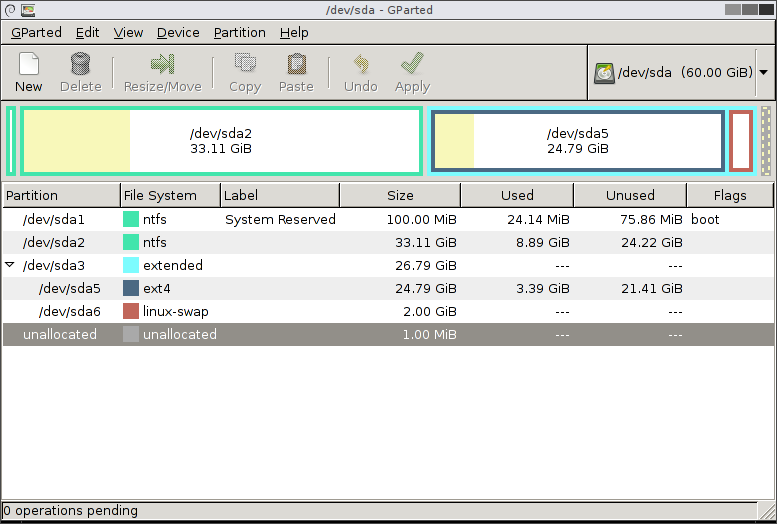
6. 귀여운 파티션 관리자
- 평가:
귀여운 파티션 관리자는 기본적으로 일반 사용자가 사용할 수있는 고급 하드 디스크 파티션 관리 유틸리티 프로그램 중 하나입니다. 추가, 삭제, 편집 및 관리 파티션은이 프로그램과 함께 즐길 수있는 기능의 일부입니다. 이 프로그램을 사용하면 쉽게 저장하기 전에 변경 내용을 미리 볼 수 있습니다. 사용하기 매우 쉽습니다. 이 프로그램과 함께 할 수있는 유일한 방법은 크기를 조정하거나 기존 파티션을 병합합니다.
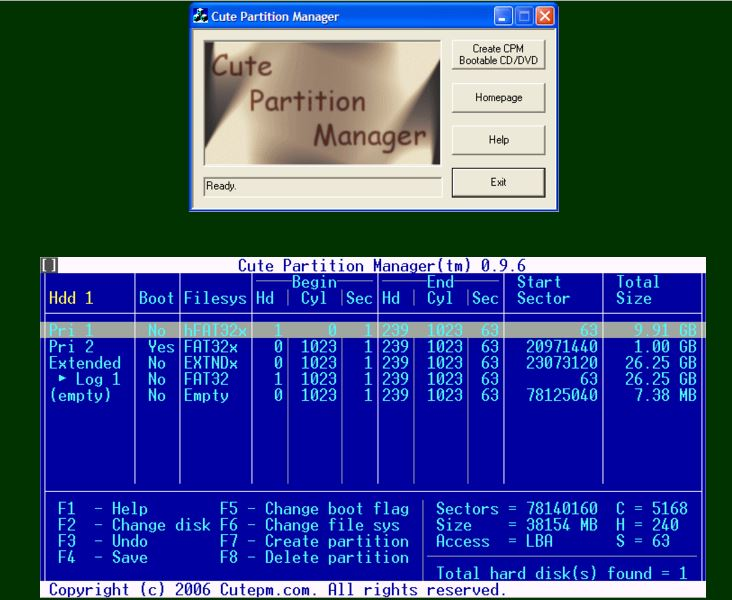
7. 파티션 로직
- 평가:
파티션 논리는 파티션을 관리하기 위해 고려할 수있는 다른 데이터 관리 및 하드 디스크 파티션 도구입니다. 기능은, 삭제, 서식 작성, 조각 모음, 복사, 크기 조정 및 파티션 이동이 포함됩니다. 당신은 속성을 수정뿐만 아니라, 다른 하나에서 전체 하드 디스크를 복사 할 수 있습니다. 이 프로그램의 단점은 비록 컴퓨터의 이전 모델에 실행되지 것입니다.
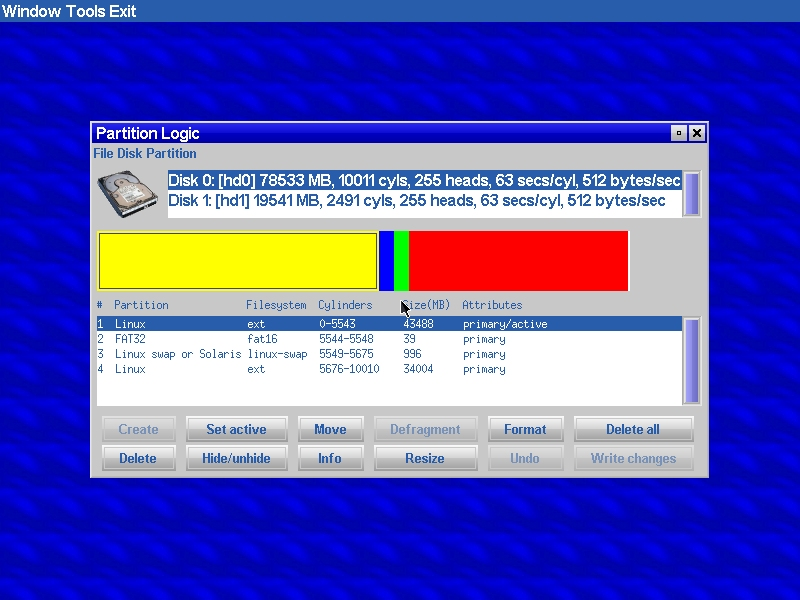
제 라즈니쉬 파티션 관리자
- 평가:
이 프로그램은 하나 개의 디스크에 여러 운영 체제를 실행하기위한 높은 수준의 컨트롤을 사용자에게 제공하도록 설계되었습니다. 이 프로그램을 통해, 하나는 복사 생성하고 기본 또는 확장 파티션 크기를 조정할 수 있습니다. Ranish 하드 드라이브 파티션 매니저는하지만, 초보자를위한 매우 위협이 될 수 있습니다.
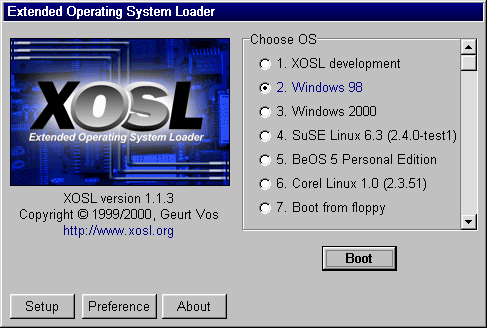
9. 액티브 @ 파티션 매니저
- 평가:
당신은 가정 사용자이며, 당신은 단지 기초에 초점을 맞출 경우, 액티브 @ 파티션 관리자는 최고의 선택입니다. 이외에도 기초부터, 당신은 또한 훨씬 더 이러한 설정 새로운 디스크로 일부 고급하고 강력한 작업을 수행 파티션 속성을 지정, 파티션을 표시하고 있습니다. 유일한 차질은 같은 시스템 볼륨으로 잠긴 볼륨을 소형화 할 수없는 것입니다.
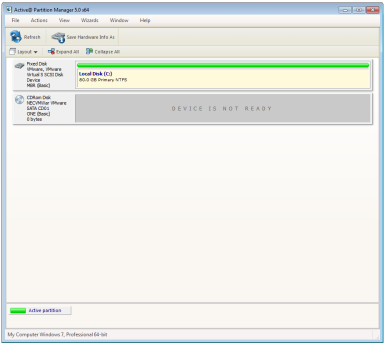
10 KDE 파티션 매니저
- 평가:
이 유틸리티 프로그램을 사용하면 쉽게 파티션, 파일 시스템 및 디스크 장치를 관리 할 수 있습니다. 그것은, 이동, 삭제, 복사 크기를 조정하고, 파티션을 만드는 데 도움이됩니다. 사용하기 매우 쉽습니다. 인터페이스도 사용하기 쉬운.
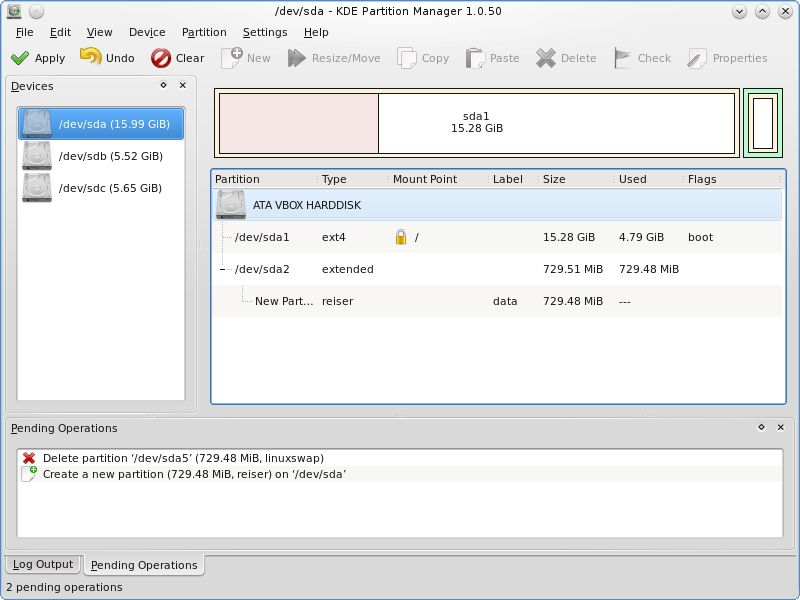
제 2 부 : 파티션 관리자를 사용하는 방법
의 파티션 관리자는 방법에 대한 단계별 튜토리얼에서 살펴 보자 하드 드라이브를 partion을 특히 MiniTool 파티션 마법사를 사용하여.
- 사용자는 파티션 생성 기능을 활성화해야합니다. 이 작업을 수행하는 네 가지 방법이 있습니다. 첫째, 인터페이스에서 바로 할당되지 않은 공간을 클릭 한 다음 "만들기"를 클릭 ?? 드롭 다운에서. 둘째, "만들기"를 클릭 ?? 도구 모음에서. 셋째,이 "파티션 만들기"를 선택? 왼쪽 액션 패널에 있습니다. 넷째, "만들기"를 클릭 ?? 도구 모음에서 하나의 할당되지 않은 공간을 지정한 후.
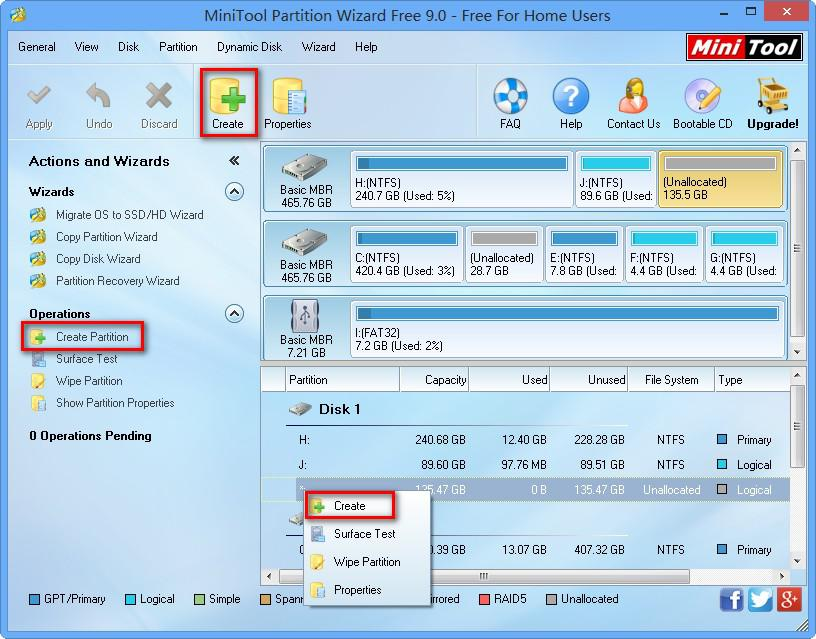
- 매개 변수를 구성합니다. 이러한 매개 변수는 파티션 레이블, 유형, 크기, 파일 시스템 및 드라이브 문자입니다. 파일 시스템과 클러스터 크기를 들어, 매우 각각 그들을 위해 NTFS 및 기본을 가지고하는 것이 좋습니다. 그 후, 새 파티션의 크기를 조정하기 위해 검은 색 왼쪽 / 오른쪽에 직면 삼각형을 끕니다. 또한 파티션의 위치를 변경하려면 전체 핸들을 드래그 할 수 있습니다. 완료되면 확인 버튼을 클릭 할 수 있습니다.
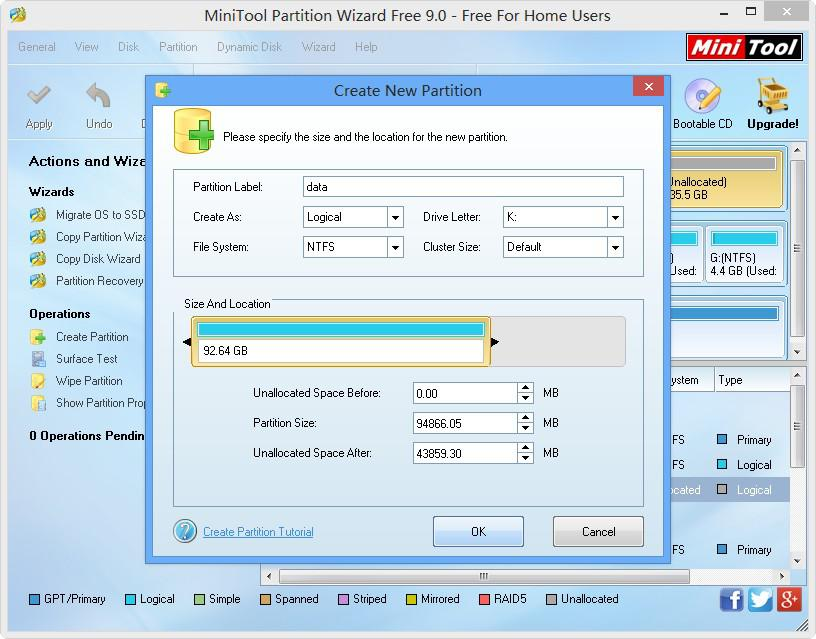
- 당신은 주 인터페이스로 다시 리디렉션됩니다. 전체 과정을 완료하려면 적용 버튼을 클릭해야합니다.
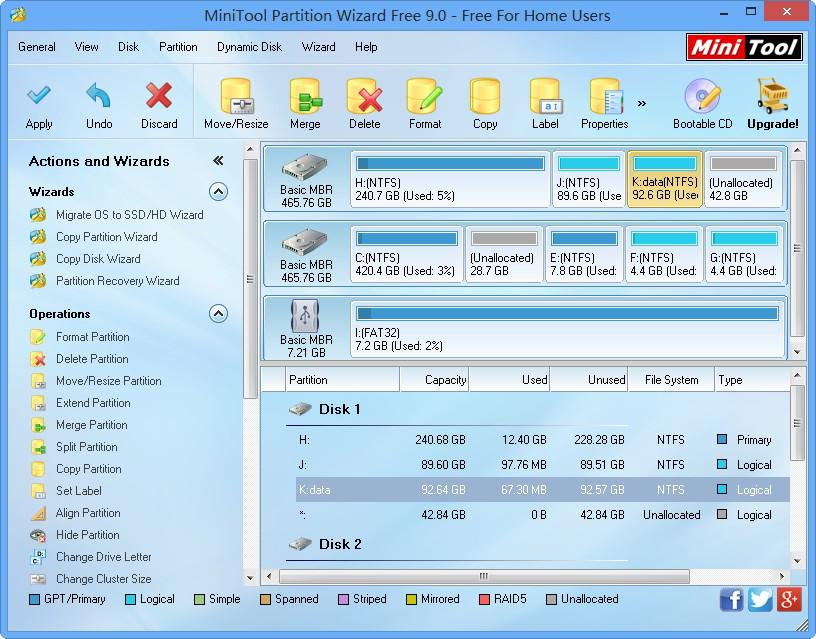
그리고 당신은 완료!
제 3 부 : 손실 된 데이터를 복구하는 방법 파티션 하드 드라이브에서
파티션 관리자를 사용하여 하드 드라이브를 자주 포맷 또는 이러한 상황 drive.Under 하드 데이터가 손상된 경우 발생할 수 하드 드라이브 파티션을 하드 드라이브에서, 잘못된 운영과 손실 된 데이터와 함께 제공 분할, 당신은 강력한해야합니다 하드 드라이브 데이터를 복구 도구는 당신의 손실 된 데이터를 다시 검색 할 수 있습니다.

- 안전하고 완전하게, 효과적으로 어떤 저장 장치에서 분실 또는 삭제 된 파일, 사진, 오디오, 음악, 이메일을 복구 할 수 있습니다.
- 휴지통, 하드 드라이브, 메모리 카드, 플래시 드라이브, 디지털 카메라 및 캠코더에서 데이터 복구를 지원합니다.
- 다른 상황에서 갑자기 삭제, 포맷, 하드 드라이브의 손상, 바이러스 공격, 시스템 충돌에 대한 데이터를 복구하기 위해 지원합니다.
- 복구하기 전에 미리보기는 선택적 복구를 만들 수 있습니다.
- 지원 OS : 윈도우 10 / 8 / 7 / XP / 비스타, 아이맥, 맥북, 맥에서 Mac OS X (맥 OS X 10.6, 10.7 및 10.8, 10.9, 10.10 요세미티, 10.10, 10.11 엘 카피 탄, 10.12 시에라) 프로 등
Wondershare 하드 드라이브 데이터 복구는 아주 쉽게 사용할 수 아이오와, 그것은 하드 드라이브, 외장 하드 드라이브 나 기타 저장 장치의 분실, 삭제, 포맷 된 데이터를 복구 지원합니다. 할 수있는 특정 단계 오기 하드 드라이브에서 데이터를 복구를 .






